윈도 10에서 폴더 및 파일을 검색하면 파일 탐색기에 검색기록이 남게 됩니다. 파일 탐색기 검색창을 누르면 전에 검색했던 목록이 뜨고 일일이 지워도 되지만 지울 양이 많으면 상당히 번거롭습니다.

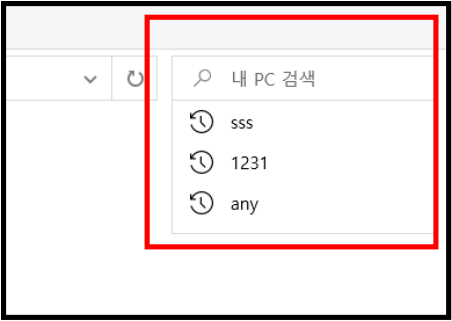
위 사진처럼 pc 탐색기에서 검색하고 나면 기록이 남습니다. 개인 pc에서 혼자만 사용하면 괜찮으나 여러 공용 pc에서 사용하면 기록이 남아 개인 정보 유출에 위험이 있습니다. 이번 포스팅은 윈도우 탐색기에서 파일, 폴더 검색 기록 삭제하는 방법 및 검색기록이 남는 것을 비활성화하는 방법에 대해 알아보겠습니다.
윈도우10 파일 탐색기 검색기록 삭제 하기
1. 아무 폴더나 실행 후 상단에 보기 탭 클릭 후 옵션 → 폴더 및 검색 옵션 변경(O)을 클릭합니다.
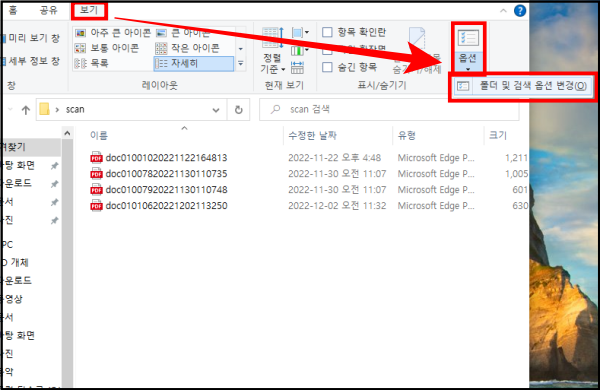
2. 폴더옵션 하단에 지우기를 클릭 후 확인을 누르면 검색기록이 삭제됩니다.
- 개인 정보 보호 탭에 즐겨찾기에서 최근 사용된 파일 표시, 즐겨찾기에서 최근에 사용된 폴더 표시를 체크 해제 후 확인을 클릭하면 즐겨찾기에서 최근에 사용된 폴더, 파일이 표시되지 않습니다.
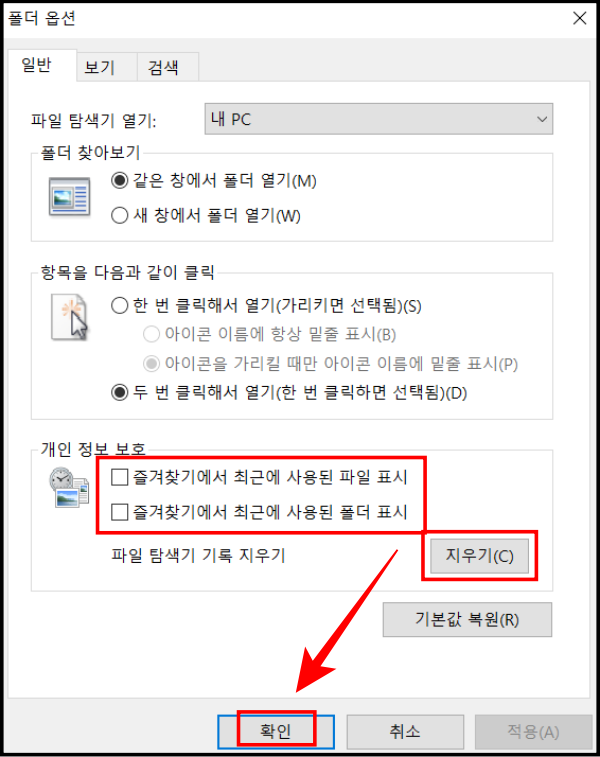
윈도우10 파일 탐색기 검색 기록 비활성화 하기
1. 시작키 + R 버튼을 눌러 실행 창을 실행시킨 후 gpedit.msc를 입력합니다.
gpedit.msc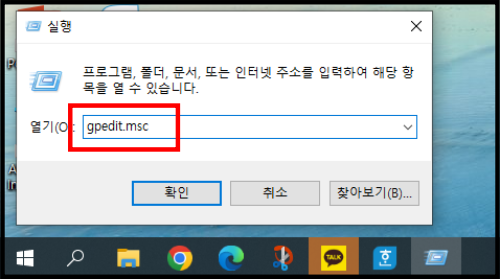
2. 로컬 그룹 정책 편집기를 실행 후 파일 탐색기 탭에서 Turn off display of recent search entries in the File Explorer search box(파일 탐색기 검색 상자에 최근 검색 항목 표시 안 함)을 더블클릭합니다.
사용자 구성 → 관리 템플릿 → Windows 구성요소 → 파일 탐색기 → 오른쪽에 Turn off display of recent search entries in the File Explorer search box(파일 탐색기 검색 상자에 최근 검색 항목 표시 안 함)을 더블클릭
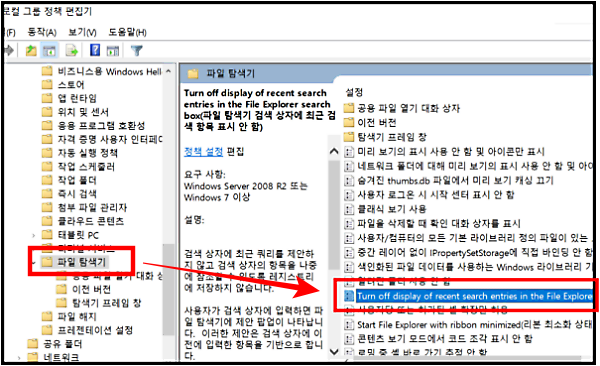
3. 사용(E)을 체크 후 확인 버튼을 클릭하면 파일 탐색기에 검색기록이 비활성화됩니다.
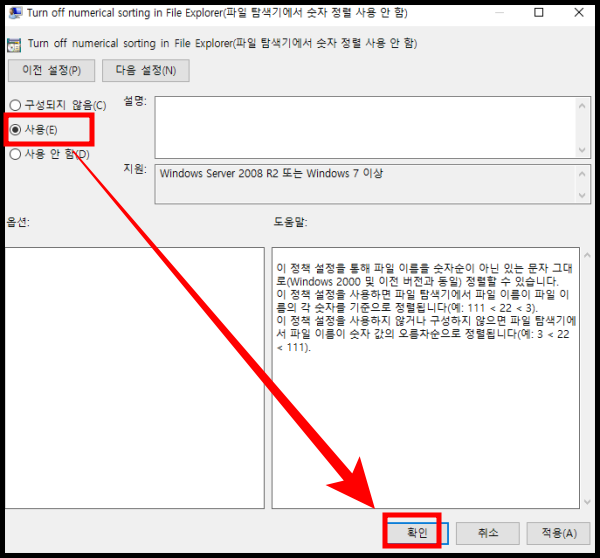
마치며
이번 포스팅은 윈도우 10에서 파일 탐색기 검색기록 삭제 및 검색기록 비활성화하는 방법에 대해 알아보았습니다. 필요하신 분들께 도움이 되었길 바랍니다. 감사합니다 : )
'컴퓨터에서 살아남기 > - 윈도우' 카테고리의 다른 글
| 윈도우10 프로그램 바탕화면에 바로가기 아이콘 꺼내는 방법 (6) | 2022.12.30 |
|---|---|
| 윈도우11 작업표시줄에 있는 채팅, 작업보기, widget 숨기는 방법 (4) | 2022.12.22 |
| 화면 하단에 윈도우10 정품 인증 알람 없애는 방법 (0) | 2022.11.25 |
| 윈도우10(windows10) 정품 인증 하는 방법 (6) | 2022.11.25 |
| 윈도우10 스티커 메모앱에서 사용 되는 단축키 모음 (5) | 2022.11.16 |




댓글